第601回「音の悪いWindows10をワサピで改善する妙手あり」
【注意】いつの間にか、PowerDVDの動作が「48/16」に固定されしまい、WASAPI排他モードも不完全なモードに変更されて、以下に掲載したようには使えなくなりました。現状ではハイレゾには「foobar2000」を使うのがベターです。
7年使ったデスクトップを諦め昨年末にWindows10機に替えました。しかし7機で音質改善の決め手ワサピ(WASAPI)が使えません。広く普及している再生ソフトPowerDVDで生かす方法を見つけたので報告します。フリーソフトのMPC-HCでも機械の機嫌がよければワサピ排他モードが使えますが、雑音が乗りやすくイライラさせられるので当面はPowerDVDを音楽とビデオ鑑賞のメインして行きます。ワサピはWindowsVistaから標準装備になっているのに、色々と重装備化したWindows10がWindows Media Playerで使えるようにしないのが不思議でなりません。パソコンでハイレゾ再生をされる方ならPowerDVDを使う方法がベストだと思います。音楽ビデオも最高です。
フリーソフトのReClockをインストールして使います。フォーラム《ReClock 1.9.0.0》に行き、《Download ReClock here: https://www.redfox.bz/download/SetupReClock.exe》からダウンロードしてください。「CyberLink PowerDVD」は先にインストールしていなければなりません。私のはPowerDVD14で最新版18にかなり比べて古いのですが、もっと古くても対応しています。インストールしたら以下のようにWASAPIをセットして「OK」します。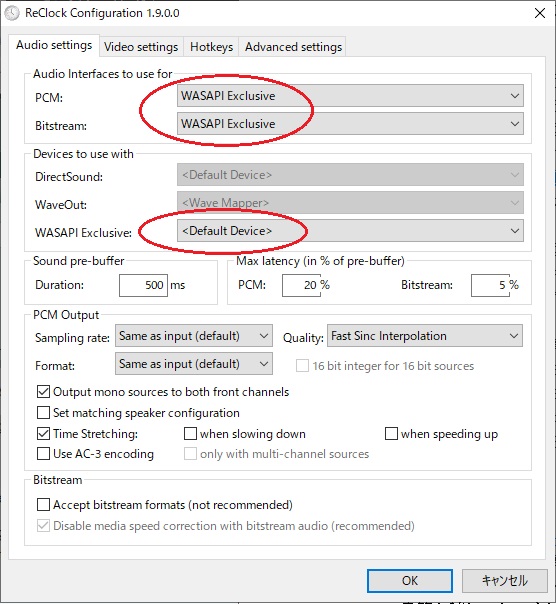 実はPowerDVD14の設定画面に以下の「排他的音声出力」選択があり、ワサピ排他モードになれるはずなのですが、実際には共有モードのようになってWindowsシステムによる音質劣化が防げません。排他モードになっていれば、他のプレーヤを起動しても音は聞こえませんし、PowerDVDの音量調整が出来なくなります。パソコンを買っておまけで付いてきた「PowerDVD BD for MouseComputer」には下の設定画面が無く、ReClockによるワサピ化も出来ません。
実はPowerDVD14の設定画面に以下の「排他的音声出力」選択があり、ワサピ排他モードになれるはずなのですが、実際には共有モードのようになってWindowsシステムによる音質劣化が防げません。排他モードになっていれば、他のプレーヤを起動しても音は聞こえませんし、PowerDVDの音量調整が出来なくなります。パソコンを買っておまけで付いてきた「PowerDVD BD for MouseComputer」には下の設定画面が無く、ReClockによるワサピ化も出来ません。
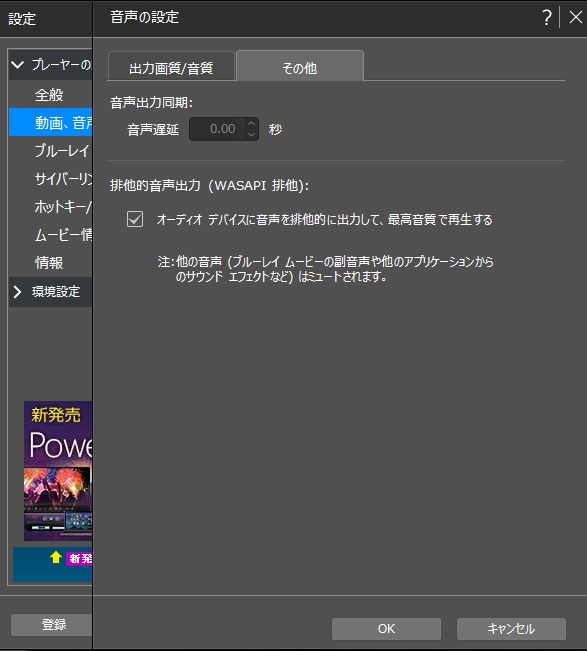 インストールとセットアップが終わったらPowerDVDを起動します。音楽やビデオを選んで再生しようとすると以下の画面が現れます。どの「〇」も選択されていなかったら「Yes,this time」にして「OK」しください。
インストールとセットアップが終わったらPowerDVDを起動します。音楽やビデオを選んで再生しようとすると以下の画面が現れます。どの「〇」も選択されていなかったら「Yes,this time」にして「OK」しください。
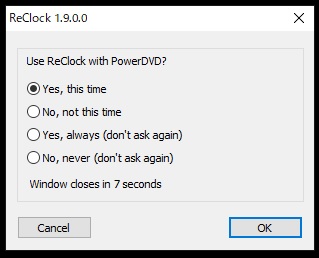 今後も毎回、聞いてきますからワサピ排他モードによる音質向上効果を確認出来たら「Yes,always(don't ask again)」にしておけば良いでしょう。
今後も毎回、聞いてきますからワサピ排他モードによる音質向上効果を確認出来たら「Yes,always(don't ask again)」にしておけば良いでしょう。
Windows10でワサピを生かすにはフリーソフトのfoobar2000を使う方法もあります。《Windows 10でハイレゾ再生するなら「WASAPI排他モード」をマスターせよ!》に詳しく解説してあります。
しかし、2016年に書いた『流行のハイレゾ再生、ソフト選択で音質劣化に 』で指摘したように、foobar2000ではワサピ排他モードPowerDVDに比べて生々しさが劣ります。あの時はMPC-HCで比べましたがPowerDVDでも劣化はありません。
なお、最新バージョンのMPC-HCは2014年の『パソコンで音楽ならハイレゾよりまずワサピを』で紹介した方法ではワサピ排他モードにならず、共有モードのようです。このため古いバージョン「1.7.7」を探して使っています。排他モードになっていると雑音が乗りやすく、一時停止にしてまた再生する便法で逃れることになります。PowerDVDを持たれているなら強いてはお勧めしません。
7年使ったデスクトップを諦め昨年末にWindows10機に替えました。しかし7機で音質改善の決め手ワサピ(WASAPI)が使えません。広く普及している再生ソフトPowerDVDで生かす方法を見つけたので報告します。フリーソフトのMPC-HCでも機械の機嫌がよければワサピ排他モードが使えますが、雑音が乗りやすくイライラさせられるので当面はPowerDVDを音楽とビデオ鑑賞のメインして行きます。ワサピはWindowsVistaから標準装備になっているのに、色々と重装備化したWindows10がWindows Media Playerで使えるようにしないのが不思議でなりません。パソコンでハイレゾ再生をされる方ならPowerDVDを使う方法がベストだと思います。音楽ビデオも最高です。
フリーソフトのReClockをインストールして使います。フォーラム《ReClock 1.9.0.0》に行き、《Download ReClock here: https://www.redfox.bz/download/SetupReClock.exe》からダウンロードしてください。「CyberLink PowerDVD」は先にインストールしていなければなりません。私のはPowerDVD14で最新版18にかなり比べて古いのですが、もっと古くても対応しています。インストールしたら以下のようにWASAPIをセットして「OK」します。
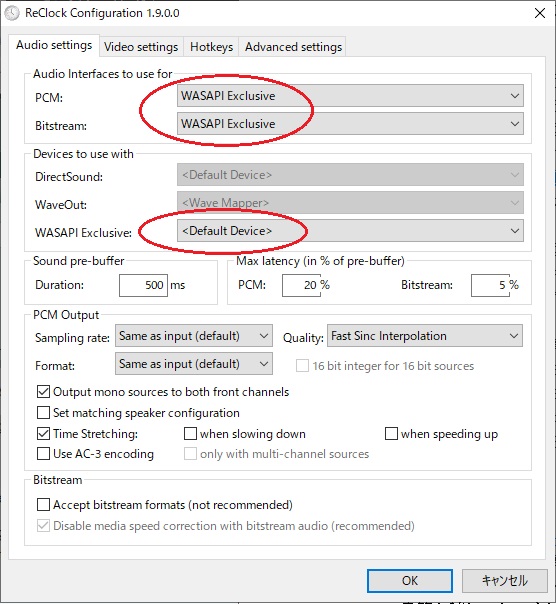 実はPowerDVD14の設定画面に以下の「排他的音声出力」選択があり、ワサピ排他モードになれるはずなのですが、実際には共有モードのようになってWindowsシステムによる音質劣化が防げません。排他モードになっていれば、他のプレーヤを起動しても音は聞こえませんし、PowerDVDの音量調整が出来なくなります。パソコンを買っておまけで付いてきた「PowerDVD BD for MouseComputer」には下の設定画面が無く、ReClockによるワサピ化も出来ません。
実はPowerDVD14の設定画面に以下の「排他的音声出力」選択があり、ワサピ排他モードになれるはずなのですが、実際には共有モードのようになってWindowsシステムによる音質劣化が防げません。排他モードになっていれば、他のプレーヤを起動しても音は聞こえませんし、PowerDVDの音量調整が出来なくなります。パソコンを買っておまけで付いてきた「PowerDVD BD for MouseComputer」には下の設定画面が無く、ReClockによるワサピ化も出来ません。
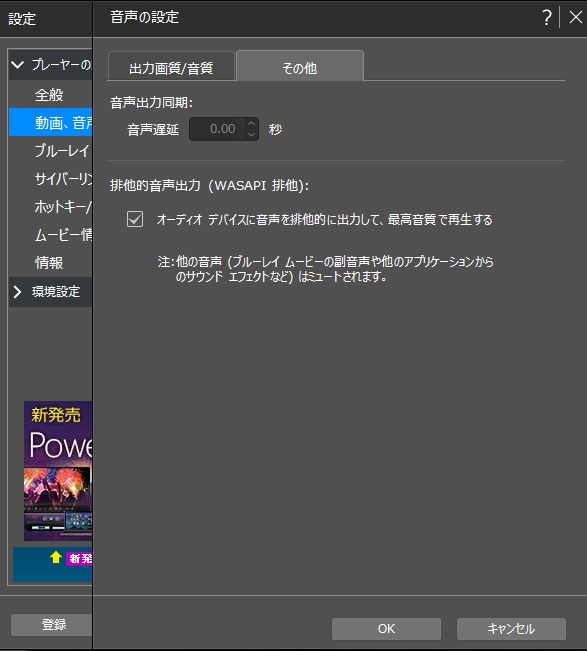 インストールとセットアップが終わったらPowerDVDを起動します。音楽やビデオを選んで再生しようとすると以下の画面が現れます。どの「〇」も選択されていなかったら「Yes,this time」にして「OK」しください。
インストールとセットアップが終わったらPowerDVDを起動します。音楽やビデオを選んで再生しようとすると以下の画面が現れます。どの「〇」も選択されていなかったら「Yes,this time」にして「OK」しください。
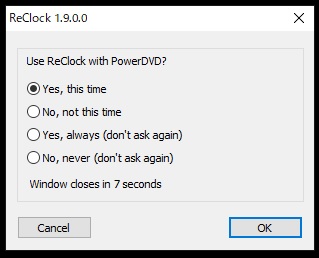 今後も毎回、聞いてきますからワサピ排他モードによる音質向上効果を確認出来たら「Yes,always(don't ask again)」にしておけば良いでしょう。
今後も毎回、聞いてきますからワサピ排他モードによる音質向上効果を確認出来たら「Yes,always(don't ask again)」にしておけば良いでしょう。
Windows10でワサピを生かすにはフリーソフトのfoobar2000を使う方法もあります。《Windows 10でハイレゾ再生するなら「WASAPI排他モード」をマスターせよ!》に詳しく解説してあります。
しかし、2016年に書いた『流行のハイレゾ再生、ソフト選択で音質劣化に 』で指摘したように、foobar2000ではワサピ排他モードPowerDVDに比べて生々しさが劣ります。あの時はMPC-HCで比べましたがPowerDVDでも劣化はありません。
なお、最新バージョンのMPC-HCは2014年の『パソコンで音楽ならハイレゾよりまずワサピを』で紹介した方法ではワサピ排他モードにならず、共有モードのようです。このため古いバージョン「1.7.7」を探して使っています。排他モードになっていると雑音が乗りやすく、一時停止にしてまた再生する便法で逃れることになります。PowerDVDを持たれているなら強いてはお勧めしません。
